-
win10浏览器广告屏蔽方法
- 2017-05-05 18:00:39 来源:windows10系统之家 作者:爱win10
有网友问系统之家小编关于win10浏览器广告屏蔽方法,其实小编最近也是有遇到这样的问题,因为小编在看着小编最爱的微微一笑很倾城的电视剧,经常出现广告,要是有屏蔽广告的方法就好了,小编问了小编公司的电脑高手关于win10广告屏蔽的方法,他们说可以使用win10浏览器广告屏蔽方法,下面就让我们一起来看看吧。
1.打开IE浏览器,点击设置按钮。
2.选择Internet选项。
3.转到内容选项卡。

win10浏览器广告屏蔽方法图1
4.勾选启用弹出窗口阻止程序。

win10浏览器广告屏蔽方法图2
5.如果要允许部分网站弹出窗口,可以点击设置进行添加。
6.点击确定,完成操作。
关于win10浏览器广告屏蔽方法到这里就全部结束了,解决了win10浏览器广告,小编又可以认认真真的看微微一笑很倾城了,再也不用收到广告的骚扰了,快下班了,微微一笑很倾城今天大结局,小编要飞奔回去了。当然广告屏蔽方法不止适用win10,win732位系统纯净版的方法也一样哦。
猜您喜欢
- win8安装office2010出错解决方法..2016-09-24
- 0x0000007e,小编告诉你解决电脑蓝屏代..2017-12-15
- 电脑重装系统方法2016-12-29
- 网络设置只剩飞行模式怎么回事..2020-08-17
- 最新office2013激活工具方法2017-05-30
- 系统之家w10纯净版系统下载介绍..2016-11-26
相关推荐
- 小编告诉你win7镜像文件安装方法.. 2018-09-29
- windows 7硬盘安装方法 2017-01-13
- sketchup快捷键,小编告诉你sketchup常.. 2018-05-03
- 新萝卜家园怎么用硬盘安装.. 2017-06-06
- windows764位旗舰版重装系统方法.. 2017-05-29
- 联想电脑怎么进入bios图文详解.. 2016-08-18





 系统之家一键重装
系统之家一键重装
 小白重装win10
小白重装win10
 小白系统win10系统下载64位专业版v201805
小白系统win10系统下载64位专业版v201805 思特触摸屏浏览器 v4.5绿色版
思特触摸屏浏览器 v4.5绿色版 极品时刻表v1.0官方版(各大列车时刻查询工具)绿色下载
极品时刻表v1.0官方版(各大列车时刻查询工具)绿色下载 萝卜家园ghost win8.1 32位专业版v201606
萝卜家园ghost win8.1 32位专业版v201606 全能型计算小工具 v1.0 免费绿色版 (科学单位换算器)
全能型计算小工具 v1.0 免费绿色版 (科学单位换算器)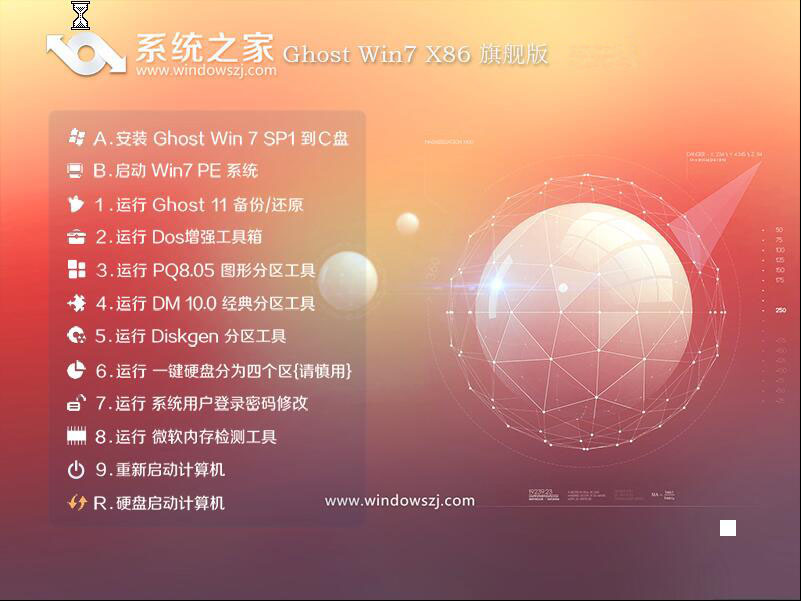 系统之家Win7 32位旗舰版系统下载 v1906
系统之家Win7 32位旗舰版系统下载 v1906 2Browse(多功
2Browse(多功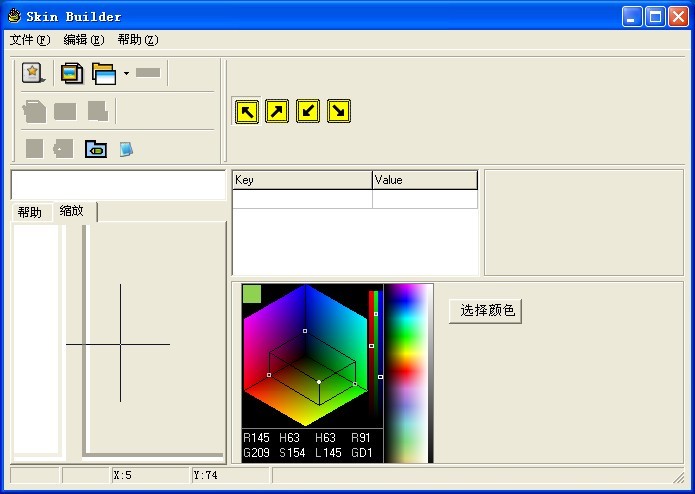 Skin_builder
Skin_builder 新萝卜家园gh
新萝卜家园gh 电脑公司ghos
电脑公司ghos 2345加速浏览
2345加速浏览 雨林木风Ghos
雨林木风Ghos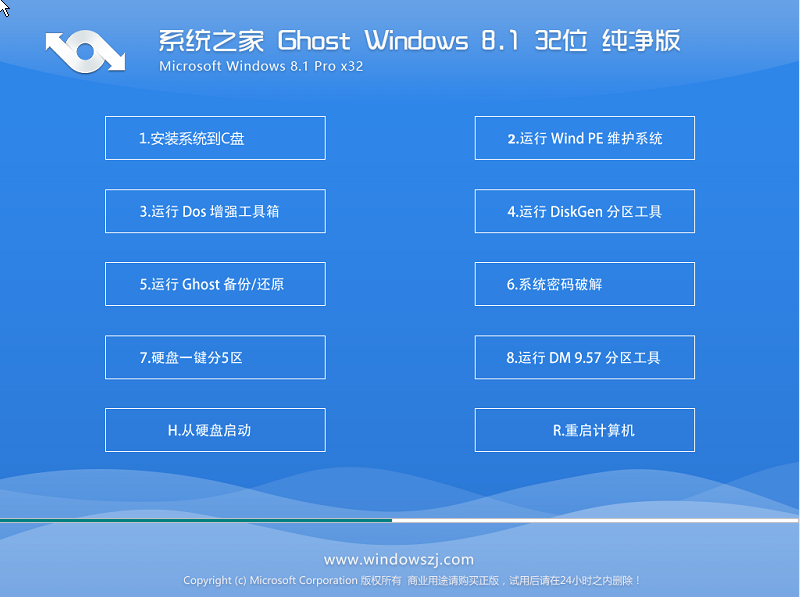 系统之家Ghos
系统之家Ghos IE插件屏蔽(U
IE插件屏蔽(U IE伴侣(IEmate
IE伴侣(IEmate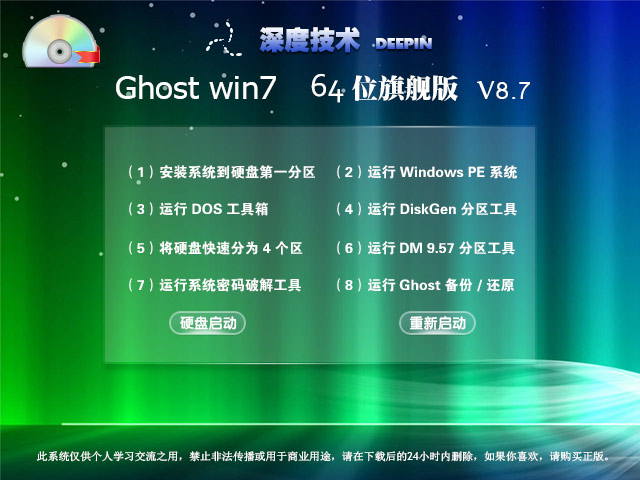 深度技术 Gho
深度技术 Gho 粤公网安备 44130202001061号
粤公网安备 44130202001061号